上一篇
磁盘管理|存储空间 Ubuntu查看磁盘_Ubuntu磁盘查看指南
- 问答
- 2025-07-31 23:18:48
- 7
🔍 Ubuntu磁盘查看指南:轻松管理你的存储空间
你是不是也遇到过这种情况?💻 电脑突然提示“存储空间不足”,但你完全不知道哪些文件占用了磁盘,或者想看看新挂载的硬盘是否被系统识别?别担心!今天我们就来聊聊如何在Ubuntu中查看和管理磁盘,让你的存储空间一目了然~
🚀 快速查看磁盘使用情况
方法1:使用df命令(最简单!)
打开终端(快捷键Ctrl+Alt+T),输入:
df -h
你会看到类似这样的输出:
文件系统 容量 已用 可用 已用% 挂载点
/dev/nvme0n1p2 50G 30G 18G 63% /
/dev/sdb1 1.8T 500G 1.3T 28% /media/data 📌 小贴士:
-h参数让大小以易读的单位显示(GB/TB)- 重点关注
已用%,超过80%就要考虑清理啦!
方法2:图形化工具“磁盘”(适合新手)
- 按下
Super键(Windows键),搜索“磁盘”并打开 - 左侧会列出所有硬盘和分区,点击即可查看详情
- 🎨 直观看到存储饼图,还能格式化或卸载磁盘
🕵️♂️ 深入分析:谁在占用我的空间?
查找大文件/文件夹
终端输入以下命令,从大到小排序显示/home下的文件:
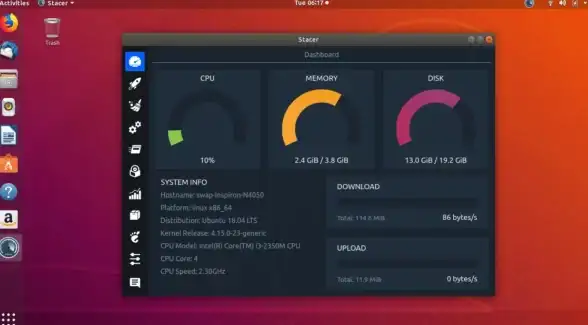
du -h /home | sort -rh | head -n 10
🔍 输出示例:
15G /home/user/Downloads/movie_collection
4.2G /home/user/.local/share/Steam
... 💡 发现“吃空间大户”后,用rm或文件管理器手动清理吧!
💾 进阶技巧:监控磁盘健康
查看硬盘SMART状态(仅限机械硬盘/SSD)
sudo smartctl -a /dev/sda | grep -i "health"
✅ 看到SMART overall-health self-assessment test result: PASSED就是健康的!
实时监控磁盘I/O(看谁在疯狂读写)
sudo iotop -o
👀 动态显示进程的磁盘读写速度,揪出后台“偷流量”的程序~
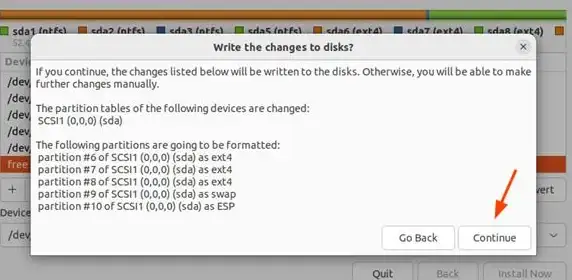
🛠️ 常见问题QA
❓ Q:外接硬盘没显示怎么办?
- 先用
lsblk命令检查是否识别到设备 - 尝试手动挂载:
sudo mount /dev/sdb1 /mnt
❓ Q:系统提示“磁盘已满”但df显示还有空间?
可能是inode用尽了!用df -i查看,删除小文件释放inode
掌握这些命令,你就能:
✔️ 快速定位存储瓶颈
✔️ 找出隐藏的“空间杀手”
✔️ 预防磁盘故障风险
现在就去终端试试吧!🛠️ 遇到其他磁盘问题?欢迎在评论区交流~
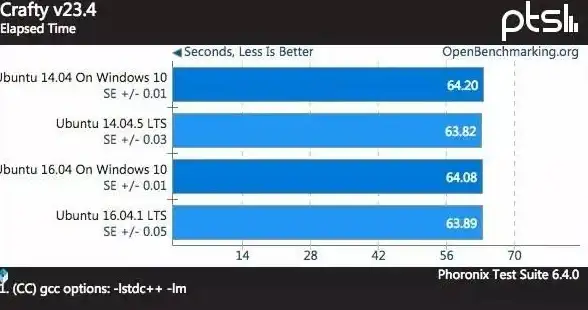
(注:本文基于Ubuntu 24.04 LTS及更新版本验证,数据截至2025年7月)
本文由 应婉静 于2025-07-31发表在【云服务器提供商】,文中图片由(应婉静)上传,本平台仅提供信息存储服务;作者观点、意见不代表本站立场,如有侵权,请联系我们删除;若有图片侵权,请您准备原始证明材料和公证书后联系我方删除!
本文链接:https://vps.7tqx.com/wenda/499183.html
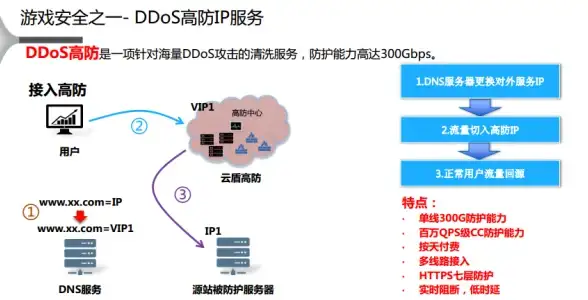
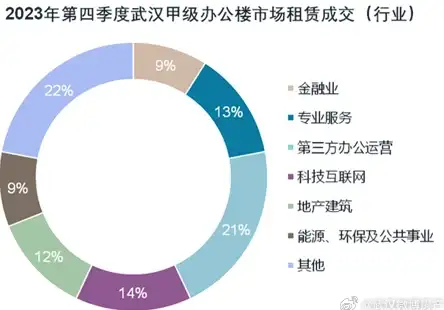
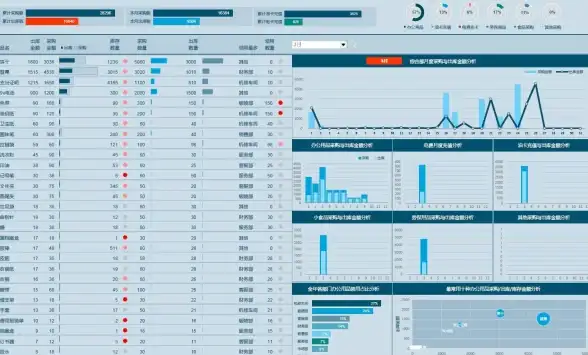

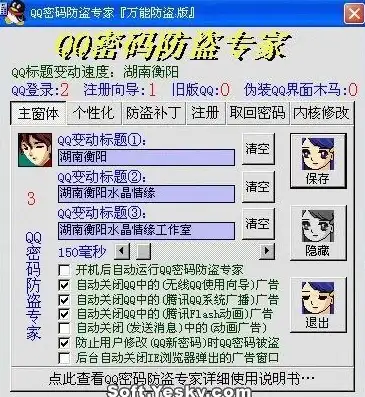




发表评论